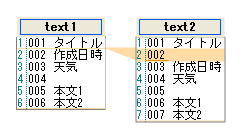入力フィルタ
入力フィルタは、ファイルを開く際に正規表現による置換を行う機能です。
こんなときに役に立つ:行番号編
次のように、行番号が含まれたファイルを比較する事を考えてみましょう。
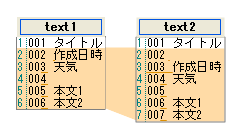
二行目の空行が削除されただけで、その後の全ての行が異なっていると判断されてしまいます。
では、"^[0-9]{3} "→"" という置換を行ってから比較を行うとどうなるでしょうか?
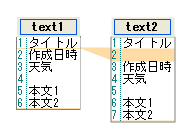
今度は二行目の空行が削除された事が明らかです。
このように、正規表現による置換を行い、比較結果をわかりやすくするのが入力フィルタ機能です。
こんなときに役に立つ:XML編
プログラムが生成したXMLファイルの中には、全く改行が含まれていない物があります。
そのようなファイルを比較するとどうなるでしょうか?

これでは何が変化したのかさっぱりわかりません。
こんな時は、既定の設定に含まれるXML用フィルタを適用してみましょう。
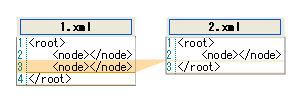
適度に改行が挿入され、node要素が削除された事が一目瞭然です。
使い方
メニューの「設定」-「入力フィルタ」からファイルに適用したいフィルタを選択します。 これで、その後に開くファイルに対して入力フィルタが適用されるようになります。
また、入力フィルタの追加、削除、編集はメニューの「設定」-「フィルタの編集」で表示される フィルタの編集画面 で行います。